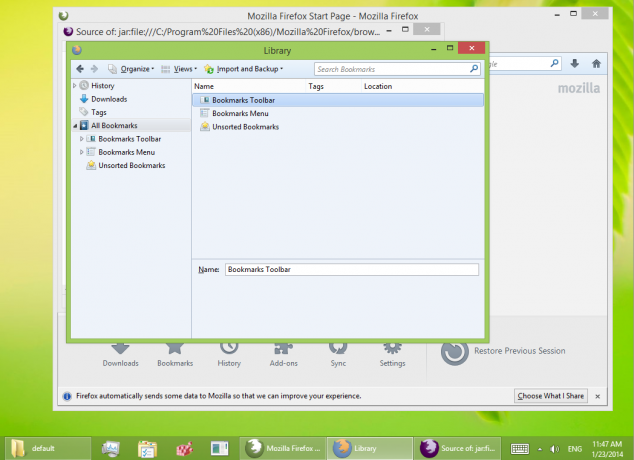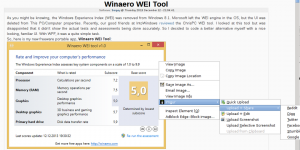Kuidas kohandada Mozilla Firefoxis aknaikoone
Firefox on tõesti väga kohandatav brauser. Sellel on palju peidetud funktsioone ja valikuid, mis pole brauseri eelistuste kasutajaliidese kaudu juurdepääsetavad. Lisandmoodulid võimaldavad paljusid neist funktsioonidest kasutajasõbralikul viisil kohandada. Teisi saab kohandada sisseehitatud konfiguratsiooniredaktoriga (umbes: config). Üks Firefoxi salajane funktsioon on võimalus muuta nii peaakna ikooni ja järjehoidjaid kui ka raamatukogu aknaid. Saate isegi määrata oma ikooni allalaadimiste teegile, järjehoidjate aknale ja vaateallika tööriistale ilma kolmanda osapoole tööriistu kasutamata. Vaatame, kuidas seda teha saab.
Reklaam
Firefoxi kaasaegsetel versioonidel on sisseehitatud loomulik suvand, et määrata enamiku selle aknatüüpide jaoks kasutaja määratud ikoonid. Seda funktsiooni saame kasutada Firefoxi ikoonide kohandamiseks.
Paremklõpsake töölaual Firefoxi ikoonil ja valige "Ava faili asukoht", et avada rakendus File Explorer otse Firefoxi installikausta teel:
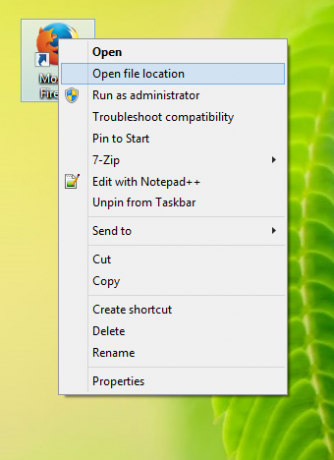 Vaikimisi installitakse Firefox Windowsi 64-bitiste versioonide jaoks kausta „C:\Program Files (x86)\Mozilla Firefox” ja 32-bitise Windowsi jaoks kausta „C:\Program Files\Mozilla Firefox”.
Vaikimisi installitakse Firefox Windowsi 64-bitiste versioonide jaoks kausta „C:\Program Files (x86)\Mozilla Firefox” ja 32-bitise Windowsi jaoks kausta „C:\Program Files\Mozilla Firefox”.
Siin näete 'brauseri' kausta. Avage see ja looge alamkaust "chrome". Pange tähele, et võite saada UAC kinnitustaotluse. Lihtsalt lubage:
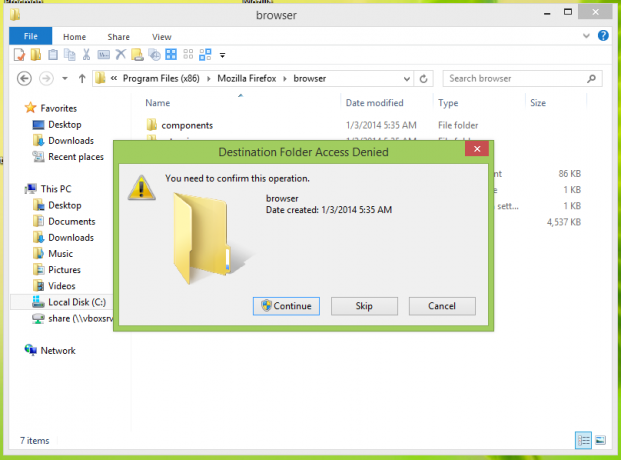
 Looge Chrome'i kaustas alamkaust "ikoonid". Jällegi kinnitage UAC taotlus, klõpsates nuppu Jätka. Pärast seda looge ikoonide kaustas vaikimisi alamkaust. Peaksite saavutama järgmise tee:
Looge Chrome'i kaustas alamkaust "ikoonid". Jällegi kinnitage UAC taotlus, klõpsates nuppu Jätka. Pärast seda looge ikoonide kaustas vaikimisi alamkaust. Peaksite saavutama järgmise tee:
C:\Program Files (x86)\Mozilla Firefox\browser\chrome\icons\default
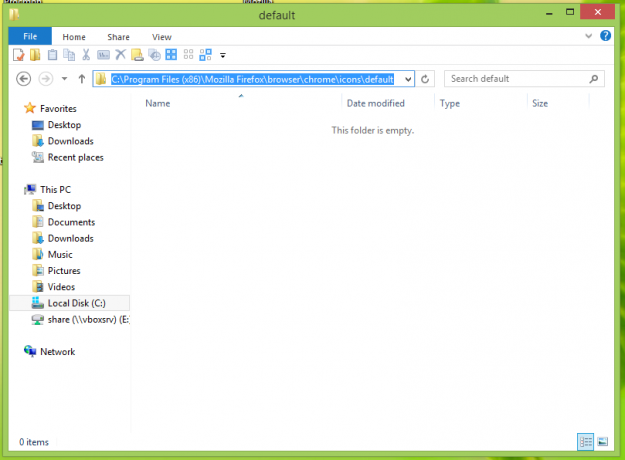 Sulgege oma Firefoxi brauser.
Sulgege oma Firefoxi brauser.
Asetage ülalpool loodud vaikekausta ikoonid, millel on järgmised nimed:
- main-window.ico - peaakna ikoonifail
- downloadManager.ico - allalaadimiste teegi akna ikoon
- viewSource.ico - tööriistaakna „Vaata allikat” ikoon
- kohad.ico - seda ikooni kasutatakse järjehoidjate akna jaoks
- printPageSetupDialog.ico - seda ikooni kasutatakse printimise seadistusaknas
- Wizard.ico - seda ikooni kasutatakse erinevate seadistusviisardite, st häälestuse sünkroonimise viisardi jaoks. Pange tähele, et seda ikooni kuvatakse ainult tegumiribal, kuna häälestuse sünkroonimise akna pealkirjas pole ikooni.
- BrowserPreferences.ico - seda ikooni kasutatakse brauseri eelistuste jaoks ja see kuvatakse ka ainult tegumiribal
- default.ico - seda ikoonifaili kasutatakse juhul, kui brauseris kuvatakse mõni aken ilma defineeritud ikoonita, st mõne lisandmooduli aken. Pange tähele, et paljudel lisandmoodulitel on ikoon määratletud. Näiteks populaarne Tab Mix Plusi lisandmoodul kasutab oma eelistuste akna jaoks järgmist ikoonifaili: TabMIxPreferences.ico.
- CustomizeToolbarWindow.ico - seda ikooni kasutatakse tööriistaribade kohandamiseelistuste jaoks.
- unknownContentType.ico - seda ikooni kasutatakse dialoogi 'Avamine...' jaoks.
- openLocation.ico - seda ikooni kasutatakse spetsiaalse dialoogiboksi jaoks, mis ilmub ekraanile ainult siis, kui olete asukoha tekstivälja navigeerimistööriistaribalt eemaldanud.
Asetame oma vaikekausta mõned värvilised ikoonid, et näha neid kohandusi töös. Kasutan järgmisi ikoone:
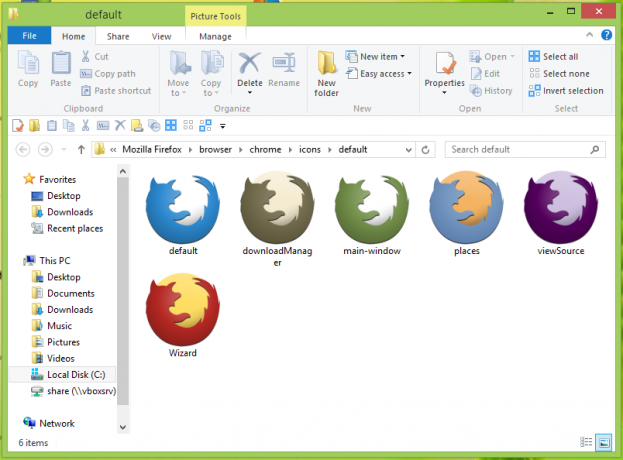 Pange kõik vajalikud ikoonid ja käivitage Firefox. Tulemus saab olema järgmine:
Pange kõik vajalikud ikoonid ja käivitage Firefox. Tulemus saab olema järgmine: